
时间:2021-03-19 13:37:00 来源:www.win10xitong.com 作者:win10
win10作为当前主流的操作系统,使用者非常的多,所以也会发现各种问题,像win10监护人模式进入方法的问题就是其中一个。这个win10监护人模式进入方法的问题平时不多见,也许还会难倒一些大神,要是你想要你的电脑知识越来越丰富,这一次就可以自己试试独立来解决吧。可以试试小编的办法:1、首先点击左下角开始找到“控制面板”点击进入,打开“用户账户”2、随后在设置中点击“添加用户&rdquo就好了。下面的内容就是今天小编带来的win10监护人模式进入方法的具体解决措施。
推荐系统下载:笔记本Win10专业版
如何进入win10守护模式:1?首先点击左下角,开始寻找“控制面板”。点击进入并打开“用户账户”

2.然后在设置中点击“添加用户”。
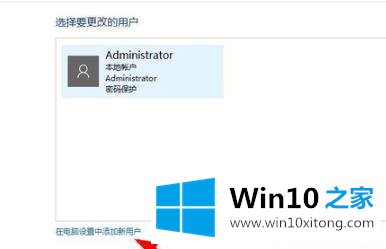
3.单击“将其他人添加到此计算机”。

4.然后点击“新用户”。
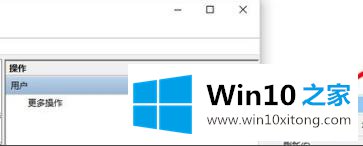
5.输入用户定义的密码和用户名。
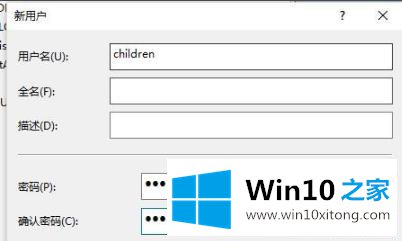
6.点击左下角打开设置,选择“其他人员”。

7.单击“设置和分配访问权限”。

8.选择创建的用户进入监护人模式,以限制登录。

今天的文章中我们就是说了关于win10监护人模式进入方法的具体解决措施,如果还不能解决,我们可以用重装系统这个万能方法解决,如果你需要下载系统,可以继续关注本站。